Lasketun kentän lisääminen Excelin pivot-taulukkoon

Tutustu, kuinka voit lisätä lasketun kentän Excelin pivot-taulukkoon ja laskea myynnistä syntyviä palkkioita tehokkaasti.
Microsoft PowerPoint 2016 on visuaalisesti pakattu sovellus koko Microsoft Office -paketissa. Käyttöliittymä (UI) ei todellakaan ole juurikaan muuttunut PowerPoint 2013 -sovelluksesta; joitain ominaisuuksia on kehitetty tekemään sovelluksesta käyttäjäystävällisempi (etenkin kosketusnäytön käyttäjille). Sen sijaan, että sinun pitäisi luoda ja muokata projekteja pudotusvalikoiden kautta, voit nyt löytää tarvitsemasi helposti välilehti- ja painikeasettelusta.
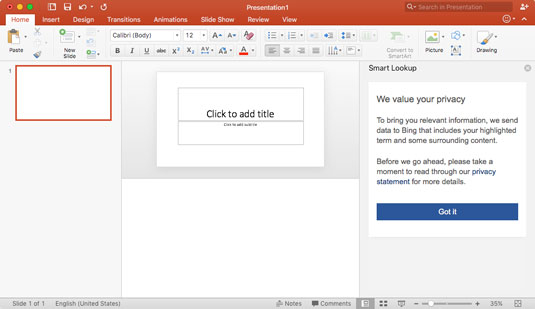
PowerPoint 2016 tarjoaa Smart Lookupin muiden uusien ominaisuuksien ohella.
Uusi asettelu sisältyy myös vuoden 2013 julkaisuun, mutta Mac-käyttäjille tämä on uusi ja tervetullut lisäys Office-käyttöliittymään.
Vaikka Microsoft PowerPoint 2016 näyttää lähes identtiseltä vuoden 2013 version kanssa, Microsoft on tehnyt muutamia mainitsemisen arvoisia muutoksia. PowerPoint 2016 sisältää nyt ominaisuuksia, jotka tekevät sovelluksen lisäämisestä työnkulkuun paljon sujuvampaa. Jotkut näistä uusista ominaisuuksista ovat seuraavat:
Uusi paperiliitinapuri "Clippy" korvaava Tell Me toimii samalla tavalla, mutta visuaalisesti houkuttelevammalla tavalla. Voit esittää Office-ohjelmistoon liittyvän kysymyksen, ja se paikantaa ja suorittaa kysymäsi toiminnon.
Voit käyttää Kerro minulle -toimintoa kirjoittamalla kysymyksesi tai komennon hakupalkkiin, joka sijaitsee sovelluksen oikeassa yläkulmassa. Voit esimerkiksi kirjoittaa "Add Slide Transition" ja Kerro minulle tekee likaan työn puolestasi. Hakukentän alle ilmestyy avattava valikko, jossa on luettelo siirtymistä, joista voit valita. Napsauta vain sopivaa vaihtoehtoa, ja se lisää sen projektiisi puolestasi.
Smart Lookup, joka tunnetaan myös nimellä Insights from Bing, mahdollistaa siihen liittyvien tietojen paikallistamisen ja yhdistämisen verkkolähteistä PowerPoint-projektiisi. Tämä sisältää kuvia, tutkimusta, 3D-karttoja, verkkoartikkeleita ja jopa videoita.
Käyttääksesi älykästä hakua, napsauta hiiren kakkospainikkeella tai pidä painettuna napsauta/kosketa sisältöä, josta haluat kerätä tietoja, ja valitse avattavasta valikosta Smart Lookup. Valitse sisältö, jonka haluat lisätä projektiisi, ja vedä ja pudota se oikeaan paikkaan.
Microsoft on lisännyt kuusi uutta kaaviotyyppiä, jotka ovat ratkaisevan tärkeitä tietojen analysoinnissa ja pääpuheenvuorojen kertomisessa. Uudet kaavioiden muotoiluasetukset pysyvät samoina kuin PowerPoint 2013:ssa, joten näiden uusien kaavioiden luominen on yhtä helppoa kuin 1-2-3.
Voit käyttää uusia kaavioita siirtymällä Lisää-välilehteen napsauttamalla tai napauttamalla Kaavio-painiketta ja huomaat uudet vaihtoehdot avattavan valikon alareunassa. Uudet kaaviot ovat seuraavat:
Puukartta
Sunburst
Histogrammi (Pareto ja vesiputous)
Laatikko & Whisker
Vesiputous
Microsoft on lisännyt helpomman tavan lisätä matematiikkaa projektiisi. Ink Equations -sovelluksella voit piirtää matemaattisen yhtälön, ja Ink Equations muotoilee sen uudelleen puolestasi ennen kuin lisäät yhtälön PowerPoint-projektiisi.
Voit lisätä työhön matemaattisen yhtälön siirtymällä Lisää-välilehteen ja napsauttamalla tai napauttamalla tehtäväpalkin Yhtälö-painiketta. Piirrä yhtälö samalla tavalla kuin muistikirjassa joko sormella/kynällä tai hiirellä. Kun yhtälö on piirretty, sen esikatselu tulee näkyviin yläpuolelle. Jos aiot piirtää tämän yhtälön, lisää se työhösi napsauttamalla Lisää-painiketta.
PowerPoint 2016:n avulla sinulla on nyt mahdollisuus tehdä yhteistyötä projekteissa pilvessä sekä mahdollisuus lähettää sähköposteja suoraan PowerPointin jakopainikkeesta.
Voit jakaa työsi muiden kanssa, osallistua projekteihin ja lähettää projekteihin liittyviä sähköposteja napsauttamalla PowerPoint 2016 -sovelluksen oikeassa yläkulmassa olevaa jakopainiketta/kuviota. Jaa-painike/kuvake näyttää yhteystietokuvakkeelta, jossa on plusmerkki "+". Kun napsautat tai napautat painiketta, näkyviin tulee avattava luettelo, joka sisältää jakamisvaihtoehdot, kuten:
Kutsu ihmisiä – kutsuu muita tekemään yhteistyötä ja muokkaamaan projekteja kanssasi
Kopioi linkki – Tarjoaa linkin OneDrive-tiedostoosi sen sijaan, että lähetät liitetiedostoja sähköpostitse
Lähetä liite – Voit lähettää sähköpostiviestejä muille sekä .PDF- että .PPT-muodossa
Nyt voit leikata kuvakaappauksia ja tallentaa videotoimintoja Näytön tallennus -painikkeella. Prosessin selittämisen sijaan voit nyt näyttää sen omakohtaisesti.
Pääset Näytön tallennus -painikkeeseen siirtymällä Lisää-välilehteen.
Koska PowerPoint 2016 on avoin beta, ominaisuuksia voidaan muuttaa, päivittää, poistaa ja jopa korvata uusilla paremmilla ominaisuuksilla milloin tahansa. Jos laitteesi suorittaa Office Suite -ohjelmistopäivityksen, muista lukea, mitä uusia muutoksia ollaan tekemässä ennen ohjelmiston käyttöä.
Jos käytät Office 2013:a ja olet päivittänyt uusimpaan versioon, monet näistä uusista ominaisuuksista ovat myös käytettävissäsi.
Tutustu, kuinka voit lisätä lasketun kentän Excelin pivot-taulukkoon ja laskea myynnistä syntyviä palkkioita tehokkaasti.
Opi käyttämään Microsoft Teamsia: verkkopohjaista sovellusta, asiakkaana kannettavalla tietokoneella tai pöytätietokoneella tai Teams-mobiilisovellusta älypuhelimella tai tabletilla.
Kuinka estää Microsoft Wordia avaamasta tiedostoja vain luku -tilassa Windowsissa Microsoft Word avaa tiedostot vain luku -tilassa, jolloin niiden muokkaaminen on mahdotonta? Älä huoli, menetelmät ovat alla
Virheiden korjaaminen virheellisten Microsoft Word -asiakirjojen tulostuksessa. Virheet tulostettaessa Word-asiakirjoja, joissa on muuttuneet fontit, sotkuiset kappaleet, puuttuva teksti tai kadonnut sisältö ovat melko yleisiä. Älä kuitenkaan
Jos olet piirtänyt PowerPoint-dioihin esityksen aikana kynää tai korostuskynää, voit tallentaa piirustukset seuraavaa esitystä varten tai poistaa ne, jotta seuraavan kerran näytät ne. Aloitat puhtailla PowerPoint-dioilla. Pyyhi kynä- ja korostuskynäpiirrokset noudattamalla näitä ohjeita: Pyyhi rivit yksi kerrallaan […]
Tyylikirjasto sisältää CSS-tiedostoja, Extensible Stylesheet Language (XSL) -tiedostoja ja kuvia, joita käyttävät ennalta määritetyt sivupohjat, sivuasettelut ja säätimet SharePoint 2010:ssä. CSS-tiedostojen etsiminen julkaisusivuston tyylikirjastosta: Valitse Sivuston toiminnot→ Näytä Kaikki sivuston sisältö. Sivuston sisältö tulee näkyviin. Style-kirjasto sijaitsee […]
Älä hukuta yleisöäsi jättimäisillä numeroilla. Microsoft Excelissä voit parantaa koontinäyttöjesi ja raporttiesi luettavuutta muotoilemalla numerot näyttämään tuhansia tai miljoonia.
Opi käyttämään SharePointin sosiaalisen verkostoitumisen työkaluja, joiden avulla yksilöt ja ryhmät voivat kommunikoida, tehdä yhteistyötä, jakaa ja pitää yhteyttä.
Juliaanisia päivämääriä käytetään usein valmistusympäristöissä aikaleimana ja pikaviitteenä eränumerolle. Tämän tyyppisen päivämääräkoodauksen avulla jälleenmyyjät, kuluttajat ja huoltoedustajat voivat tunnistaa tuotteen valmistusajankohdan ja siten tuotteen iän. Julian-päivämääriä käytetään myös ohjelmoinnissa, armeijassa ja tähtitiedessä. Erilainen […]
Voit luoda verkkosovelluksen Access 2016:ssa. Mikä verkkosovellus sitten on? No, verkko tarkoittaa, että se on verkossa, ja sovellus on vain lyhenne sanoista "sovellus". Mukautettu verkkosovellus on online-tietokantasovellus, jota käytetään pilvestä selaimen avulla. Rakennat ja ylläpidät verkkosovellusta työpöytäversiossa […]








